
Michael Fisher
0
2549
761
Aquí hay una característica de Yosemite que quizás te hayas perdido: Apple ha facilitado la creación de comandos de voz personalizados con Automator.
En lugar de hacer clic en los botones, escribir atajos de teclado e iniciar aplicaciones manualmente, utilice comandos de voz y mejore su flujo de trabajo y productividad. La funcionalidad de comandos de voz de OS X ha mejorado mucho desde la última vez que la probamos Cómo usar los comandos de voz en tu Mac Cómo usar los comandos de voz en tu Mac .
Apple ha integrado su función mejorada de dictado de voz Controle su Mac con comandos de voz y mejor dictado en OS X Yosemite Controle su Mac con comandos de voz y mejor dictado en OS X Yosemite Una vez necesitó un software costoso y una lección de paciencia para controlar su Mac con su voz, pero ahora puede hacerlo con poco más que la última actualización gratuita de Apple a OS X. con comandos de voz en todo el sistema que son útiles para todo tipo de tareas relacionadas con la computadora. Aquí le mostramos cómo ejecutar sus flujos de trabajo de Automator con este nuevo método de entrada.
Comandos de voz básicos
Para usar las nuevas funciones de comando de voz, primero deberá abrir Preferencias del sistema> Dictar, y habilita la función de dictado de tu Mac. De manera predeterminada, el sistema seleccionará el micrófono interno de su Mac, pero puede seleccionar (debajo del icono del micrófono) un micrófono externo diferente para quizás un mejor rendimiento.
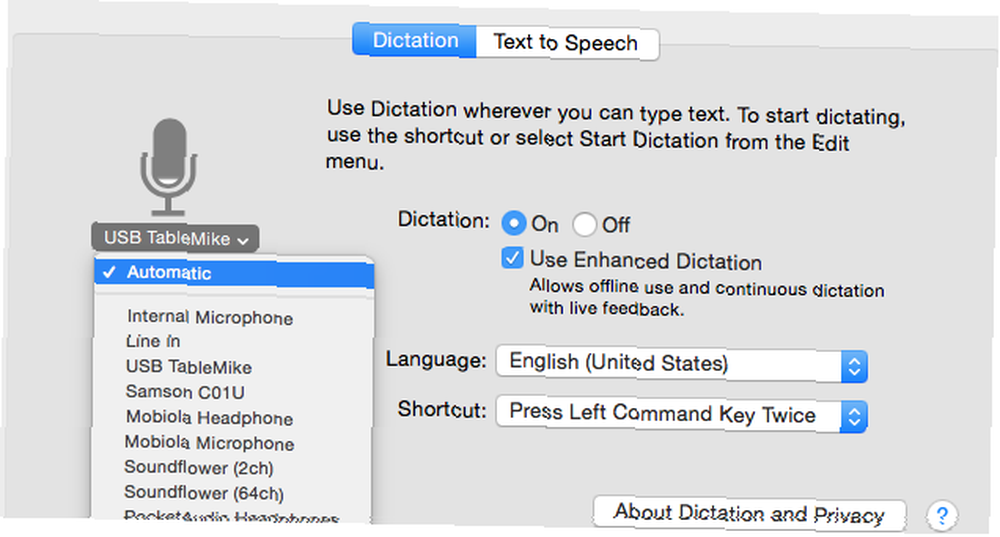
Comprobación Usar dictado mejorado hará que tu Mac descargue software adicional, lo que le permitirá funcionar sin conexión. Para activar Dictado, toque el Función clave dos veces.
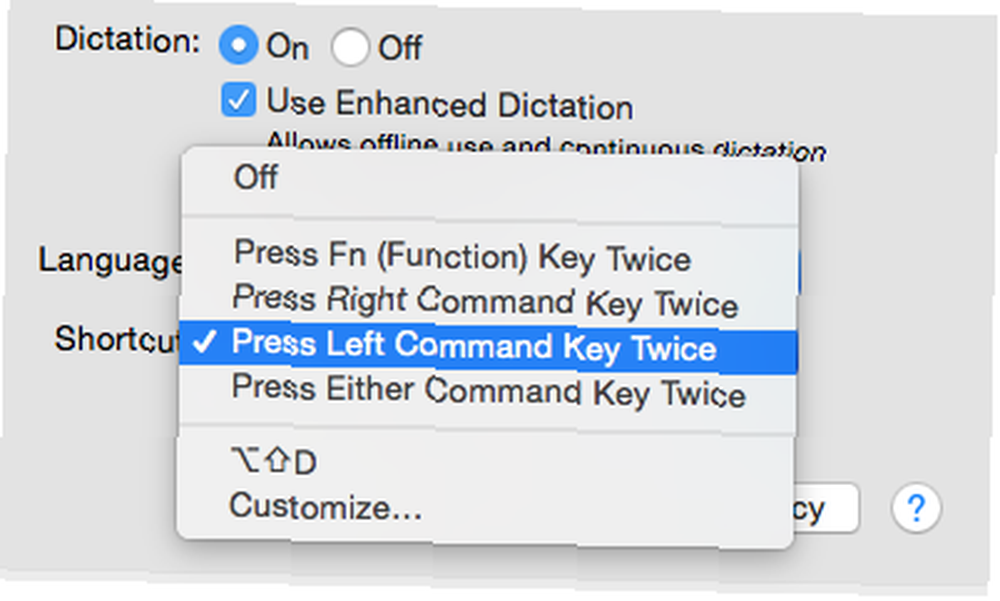
Cuando escuche un pitido y aparezca el icono de dictado, puede comenzar a hablar comandos. Por ejemplo, puedes decir, “Calendario de lanzamiento”, “Ocultar correo,” o “Guardar documento.”
Decir, “Mostrar comandos,” y una ventana emergente mostrará los comandos de voz disponibles, o lo que solía llamarse elementos hablables. También puedes dirigirte a Preferencias del sistema> Dictado y voz> Texto a voz> Preferencias de accesibilidad abierta ...> Dictado> Comandos de dictado ... para ver una lista de todos los comandos predeterminados.
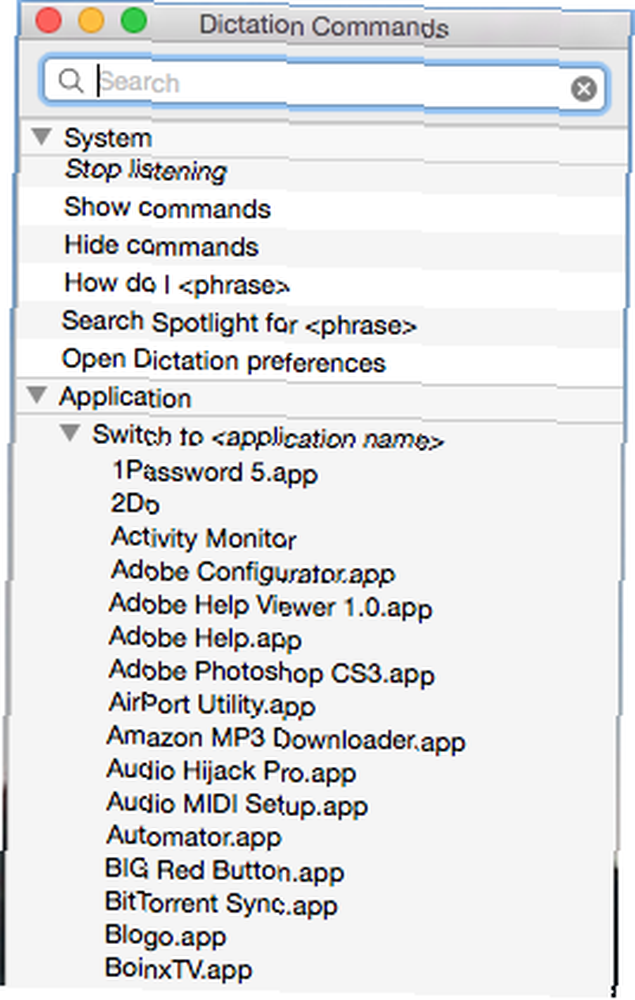
Diciendo, “¿Cómo (frase)” muestra uno o más comandos posibles que estás buscando. Y el, “Deja de escuchar” El comando cerrará el icono de dictado. Tenga en cuenta que cuando Dictado está habilitado, todo el audio de fondo se silencia.
Apple proporciona un buen conjunto de comandos de voz predeterminados, pero utilizando su programa de automatización clásico, Automator. La guía Awesome Automation para usuarios de Mac. La guía Awesome Automation para usuarios de Mac. Sorprende cuántas tareas se pueden realizar automáticamente en lugar de manualmente, si solo supieras cómo comenzar. , puede crear sus propios comandos personalizados para diversas tareas.
Hacer tus propios comandos
Para crear elementos hablables personalizados, inicie la aplicación Automator de su Mac, instalada de manera predeterminada con OS X. Se le preguntará dónde desea guardar la nueva macro y, en la siguiente ventana, seleccione Comando de dictado.
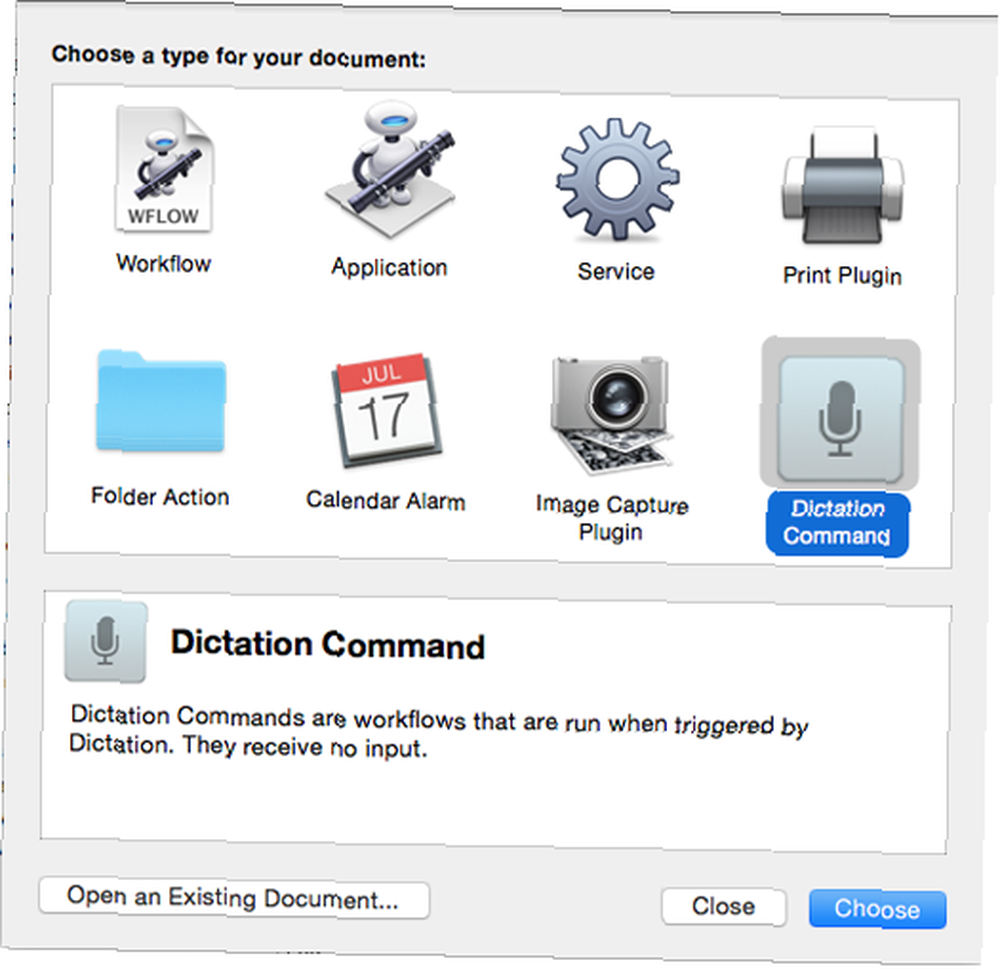
Automator contiene docenas de acciones que pueden activarse mediante comandos de voz. Como ejemplo, voy a crear un elemento hablable que descargue un sitio web (MakeUseOf.com) en una aplicación (Safari). Seleccionar Internet bajo la Comportamiento columna, y luego seleccione y arrastre el Obtener URL especificadas acción en la ventana principal del flujo de trabajo.
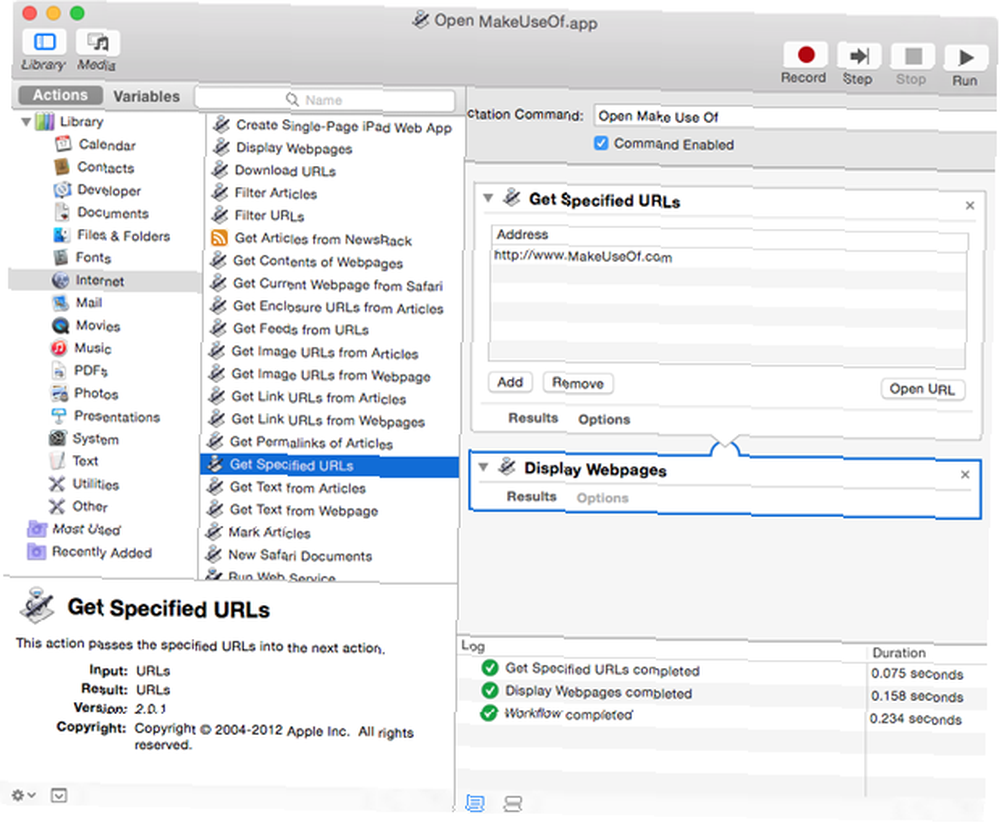
Reemplace la dirección predeterminada actual con la dirección MakeUseOf.com, luego seleccione y arrastre el Mostrar páginas web acción en la siguiente etapa del flujo de trabajo. Para probar el flujo de trabajo, puede hacer clic en correr botón en la esquina superior derecha de la barra de herramientas.
En la parte superior de la pantalla, puede asignar al flujo de trabajo un comando de dictado; voy a usar “Abrir Hacer uso de.” Comprobar el Comando habilitado cuadro y guarde la macro. Ahora debería poder hablar y activar el comando que acaba de escribir, y el elemento hablable también debe aparecer en la lista Dictado panel en Preferencias del Sistema.
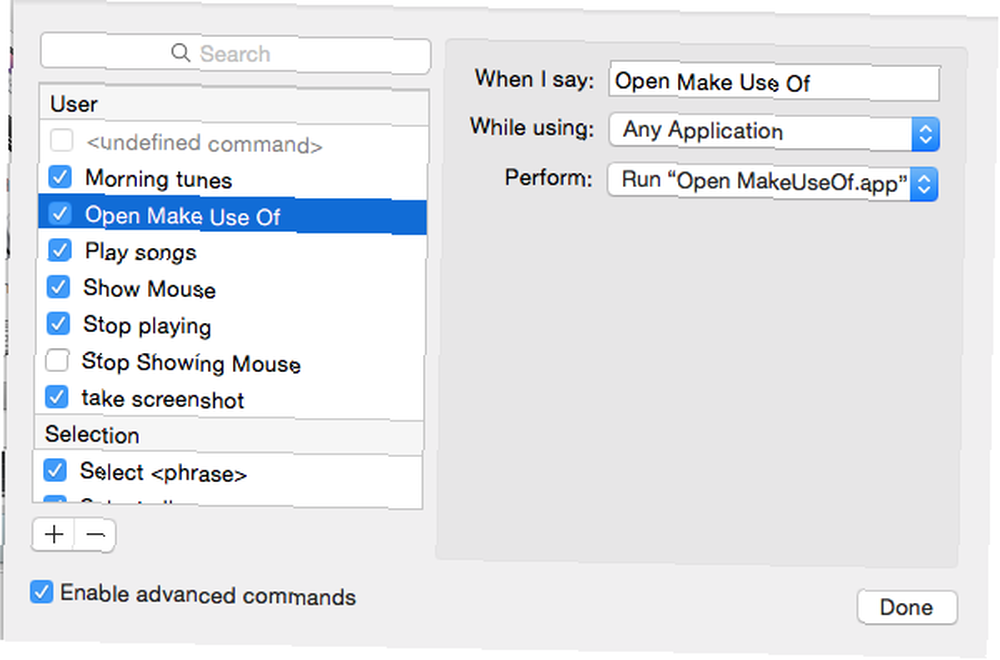
Como otro ejemplo, puede crear otro elemento hablable para reproducir una lista de reproducción seleccionada en iTunes. Haga clic en el Añadir botón en el Obtenga elementos de iTunes especificados acción para ingresar una lista de reproducción.
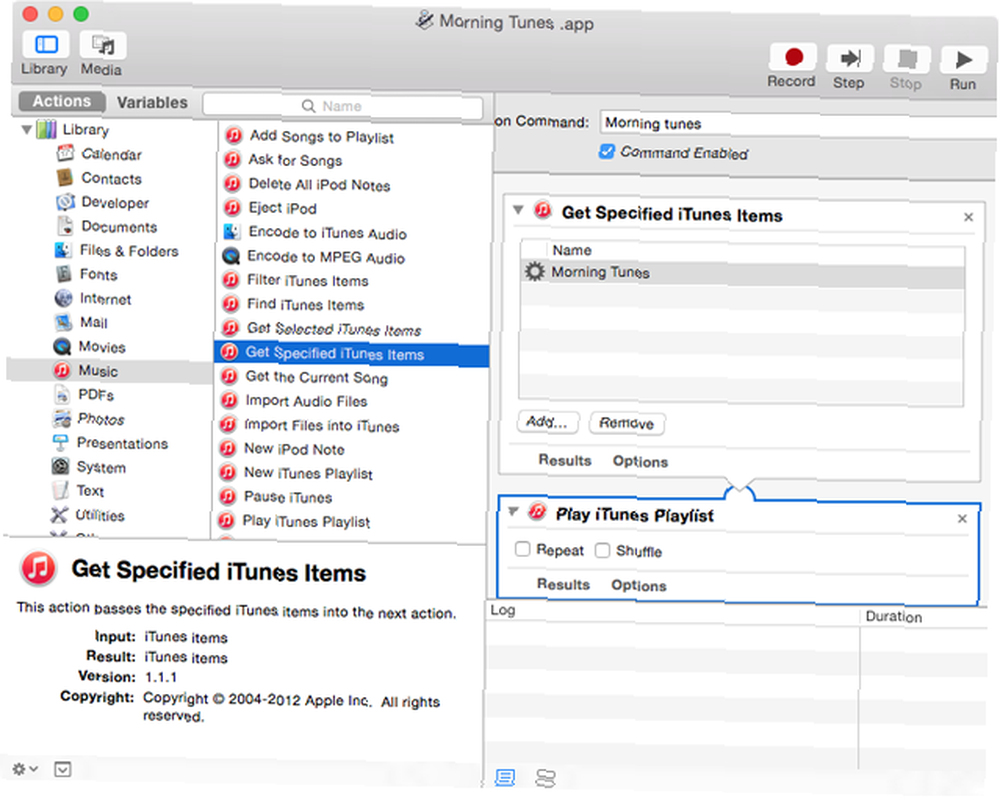
Se creativo
Hay muchas otras acciones de Automator que se pueden convertir en elementos hablables, como crear una nueva carpeta, agregar un evento de calendario, tomar una captura de pantalla o ajustar el volumen de audio a un nivel específico.
Como un gran usuario de Dragon Dictate, debo señalar que la implementación del dictado de Apple es en muchos aspectos inferior a la costosa solución de terceros, pero la capacidad de crear artículos hablables en Automator es bastante fácil de usar y mucho menos costosa que pagar por Dragon Dictar.
¿Has creado comandos de dictado personalizados en Yosemite??











